华硕win10鼠标乱动
大家有没有遇到过鼠标光标失灵乱动的情况呢?今天小编就告诉大家电脑中鼠标光标失灵乱动怎么办。
具体如下:
1. 首先我们打开电脑,选中计算机,然后右键,在弹出的窗口中点击属性。
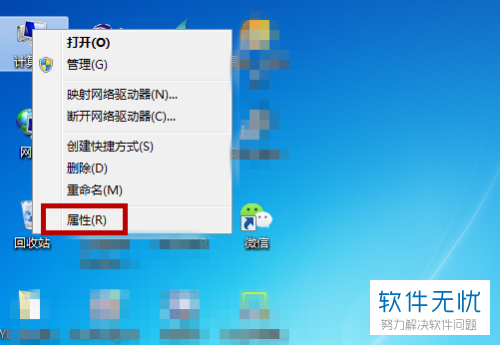
2. 在如图所示的窗口中点击左侧一栏中的【控制面板主页】。
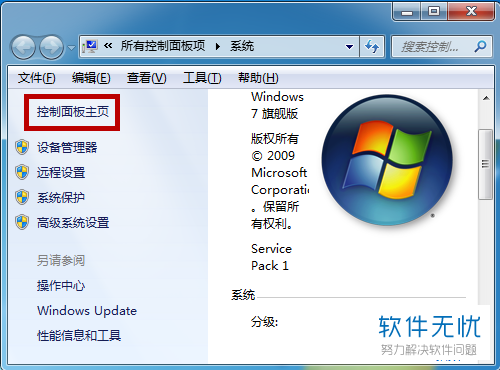
3. 然后我们点击【鼠标】图标。
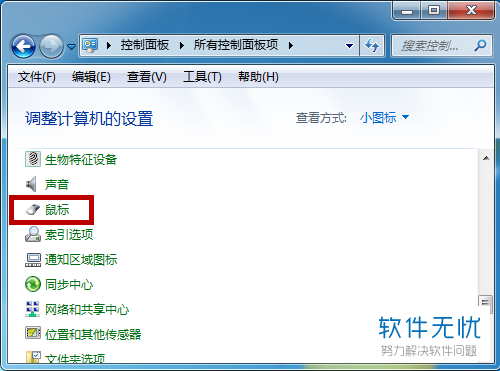
4. 点击之后我们即可进入鼠标属性的界面中了。我们点击上方的【硬件】栏,然后再点击下方的【属性】。
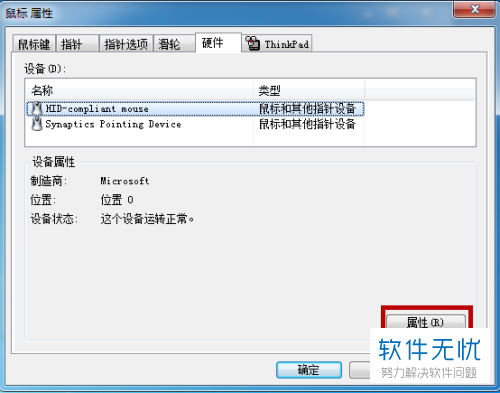
5. 之后点击上方的【驱动程序】栏。
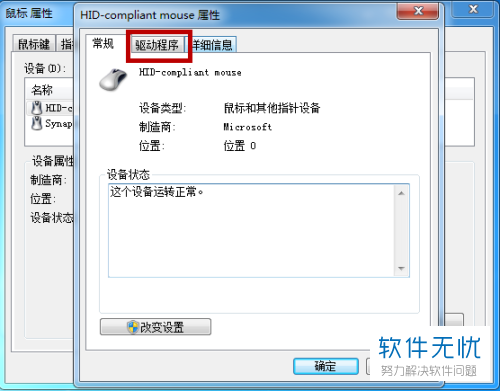
6. 在驱动程序栏中我们点击【更新驱动程序】,耐心等待更新完成即可。
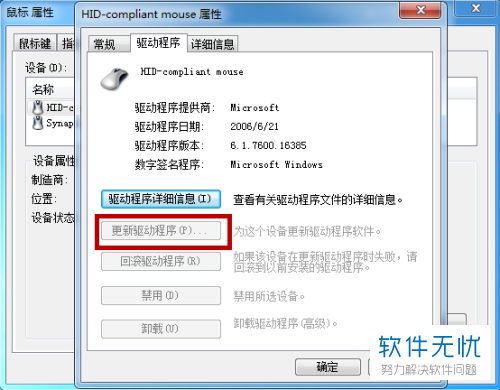
以上就是电脑中鼠标光标失灵乱动之后的解决方法。
猜你喜欢
更多-
 华硕win10改win7如何修改bios?
华硕win10改win7如何修改bios?卡饭教程 · win7 2016-07-09
-
 华硕Win10系统更新后触摸板无法关闭怎么办?
华硕Win10系统更新后触摸板无法关闭怎么办?卡饭教程 · win10 2016-12-19
-
 华硕win10怎么调整亮度
华硕win10怎么调整亮度卡饭教程 · win10 2016-07-20
-
 Win10鼠标乱动不受控制怎么办 Win10鼠标控制不了解决方法教程
Win10鼠标乱动不受控制怎么办 Win10鼠标控制不了解决方法教程卡饭教程 · 其他 2016-11-22
-
 Win10鼠标乱动不受控制怎么办
Win10鼠标乱动不受控制怎么办卡饭教程 · win10 2017-03-26
-
 华硕win10怎么改win7
华硕win10怎么改win7卡饭教程 · win7 2016-08-08
-
 华硕笔记本Win10系统改Win7 BIOS设置及系统安装详细教程
华硕笔记本Win10系统改Win7 BIOS设置及系统安装详细教程卡饭教程 · win7 2016-08-12
-
 华硕主板bios设置win10如何改win7?
华硕主板bios设置win10如何改win7?卡饭教程 · win7 2016-08-25
-
 华硕升级win10失败蓝屏解决办法
华硕升级win10失败蓝屏解决办法卡饭教程 · win10 2015-09-24
-
 华硕电脑升级Win10出现蓝屏怎么办
华硕电脑升级Win10出现蓝屏怎么办卡饭教程 · win10 2015-09-23
